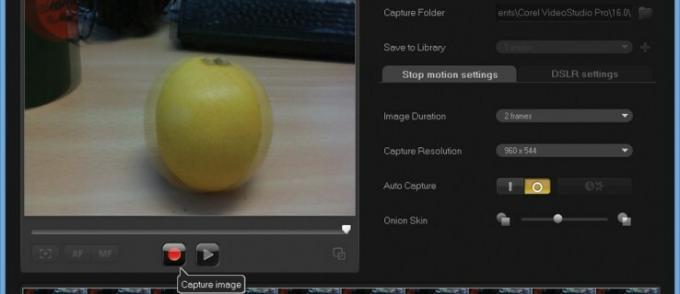
이미지 1 2

스톱모션은 애니메이션 비디오를 만드는 재미있는 방법입니다. 가장 간단하게 스톱모션 클립을 만들기 위해 해야 할 일은 장면의 사진을 찍고 하나 이상의 요소를 약간 이동한 다음 다른 사진을 찍는 등의 작업을 수행하는 것입니다. 빠르게 연속해서 보면, 일련의 사진들은 하나의 영화가 되어, 사물들이 스스로 움직이는 모습을 보여준다.
19세기부터 사용된 기술이지만 현대 기술로 인해 스톱 모션 촬영이 그 어느 때보다 쉬워졌습니다.
디지털 카메라와 Microsoft Windows Movie Maker(무료로 제공)만 사용하여 첫 번째 스톱모션 비디오를 만들 수 있습니다. Windows Live 필수 패키지.
사진 촬영을 시작하기 전에 미리 스토리보드를 작성하는 것이 좋습니다. 구성에 대해서도 생각해 보세요. 한 번에 한 프레임씩 촬영할 때 부드럽게 이동하고 확대/축소하는 것이 매우 어렵기 때문에 전체 애니메이션을 하나의 정적 장면에 맞출 수 있다면 생활이 훨씬 쉬워집니다.
필요한 것
이 프로젝트에 필요한 것은 다음과 같습니다.
– Windows를 실행하는 노트북/PC
– 컴팩트 카메라, DSLR 또는 웹캠
– 비디오 편집 소프트웨어
가장 전문적인 결과를 얻으려면 스탠드나 삼각대를 사용하여 카메라를 제자리에 정확하게 고정하는 것이 좋습니다. 이상적으로는 원격 셔터 릴리스를 사용하여 셔터 버튼을 반복해서 눌러도 카메라 위치가 조금이라도 흔들리지 않도록 할 수도 있습니다.
사진을 찍은 후, 여러분이 해야 할 일은 사진을 Movie Maker로 끌어서 재생 속도를 적절한 속도로 설정하는 것뿐입니다. 예를 들어 애니메이션을 10fps로 재생하려면 프로젝트의 모든 사진을 선택한 다음(Ctrl+A 누르기) 비디오 도구 | 편집하여 지속 시간을 0.1초로 설정합니다. 당연히 전환을 적용하고 싶지 않을 것입니다. 모든 프레임이 원활하게 함께 흐르는 듯한 인상을 주고 싶습니다.
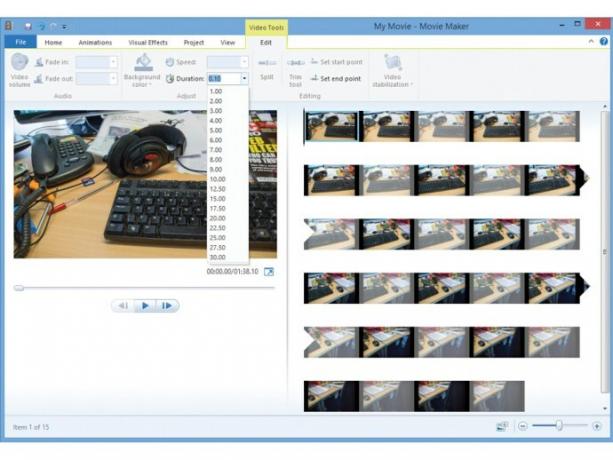
새 애니메이션을 보려면 왼쪽 미리보기 창에서 재생 버튼을 누르세요. 일부 부분이 너무 빨리 재생되면 프레임을 선택하고 Ctrl+C를 누른 다음 Ctrl+V를 눌러 프레임을 복제할 수 있습니다. 부품이 너무 느리게 실행되는 경우 프레임을 한두 개 삭제해 보세요. 홈 탭 아래의 도구를 사용하여 내레이션이나 음악을 추가할 수도 있습니다.
전용 소프트웨어
좀 더 야심차게 준비가 되었다면 스톱모션 전용 도구를 제공하는 여러 상업용 비디오 편집 패키지가 있습니다. 강력하고 저렴한 옵션 중 하나는 Corel VideoStudio Pro X6입니다. 다운로드하는 데 £54의 비용이 들지만 첫 번째 프로젝트를 만들어 보는 데 충분한 시간을 제공하는 30일 무료 평가판을 활용할 수 있습니다.
VideoStudio의 스톱모션 모듈은 영상 캡처 과정을 크게 단순화합니다. 일반 웹캠과 같은 USB 카메라 장치를 연결하면 VideoStudio Pro가 장면의 실시간 미리보기를 표시하며 원하는 대로 설정할 수 있습니다.
만족스러우면 빨간색 녹화 버튼을 클릭하여 프레임을 캡처하세요. 그런 다음 장면을 조정하고 원하는 만큼 반복하여 애니메이션을 만듭니다. 최고의 품질을 위해 연결된 DSLR에서 프레임을 캡처하는 것도 가능합니다. 캐논 모델 선택 지원됩니다.
보다 편리한 생활을 위해 VideoStudio Pro X6는 자동 캡처 모드를 제공합니다. 이 모드에서는 셔터가 5초마다 한 번씩 작동하도록 설정할 수 있습니다. 예 – 반복적으로 PC로 돌아가 매번 녹화 버튼을 누를 필요 없이 프로그레시브 프레임을 설정하고 캡처할 수 있습니다. 시간.
캡처 간격을 분 또는 시간까지 늘릴 수 있으므로 태양이 하늘을 가로지르거나 해바라기가 자라는 등 느린 과정을 타임랩스 동영상으로 캡처할 수도 있습니다.
아마도 스톱 모션 캡처에 가장 유용한 기능은 "어니언 스키닝"일 것입니다. 이 기능은 선택적으로 마지막 캡처 프레임의 반투명 이미지를 카메라의 라이브 뷰에 겹쳐 놓습니다. 이를 통해 두 장면 사이에 변경된 내용을 정확하게 확인할 수 있으므로 부드럽고 일관된 움직임을 더 쉽게 설정할 수 있습니다. 실수로 캡처 세션 중간에 카메라를 이동하여 정확히 올바른 위치에 다시 놓아야 하는 경우에도 신의 선물이 될 수 있습니다.
완료되면 Stop Motion 창에서 애니메이션을 미리 볼 수 있습니다. 사물이 너무 빠르거나 느리게 움직이는 경우 이미지 지속 시간 드롭다운을 사용하여 캡처된 각 프레임의 표시 지속 시간을 1에서 30까지 설정할 수 있습니다. 프레임. 선택적으로 프레임을 삭제하고 순서를 변경할 수도 있습니다.
작업을 저장하고 Stop Motion 모듈을 종료하면 캡처된 모든 프레임이 자동으로 단일 시퀀스로 컴파일됩니다. 그런 다음 다른 비디오 클립처럼 기본 타임라인에서 편집하거나 음악과 제목을 추가할 수 있습니다. 작업이 만족스러우면 VideoStudio Pro X6의 공유 모듈을 사용하여 YouTube, Facebook, Vimeo 또는 Flickr에 직접 작업을 업로드할 수 있습니다.
기본 21개 기술 프로젝트 페이지로 돌아가려면 여기를 클릭하세요.





